
Како створити дистрибуцију која садржи сва издања оперативног система Виндовс 8.1
Аутори Владимир и админ Здраво пријатељи! У овом случају морате користити програм Вим.Цонвертер.2.5, који може претворити датотеку инсталл.есд у инсталл.вим.
Кренимо од самог почетка. Формат ВИМ датотека развијен је од стране Мицрософта за распоређивање Виндовс оперативних система. Једноставним речима, Виндовс инсталационе датотеке су упаковане у ову датотеку, али у последње време Мицрософт активно промовише нови ЕСД формат. Вим.Цонвертер.2.5 може исправно претворити датотеку инсталл.есд у инсталл.вим.
Идемо на званични вебсајт Мицрософт и преузимамо помоћу услужног програма медиацреатионтоол три ИСО слике система Виндовс 8.1. Виндовс 8.1 64бит.исо Виндовс 8.1 Сингле Лангуаге 64бит.исо Виндовс 8.1 ПРО 64бит.исо
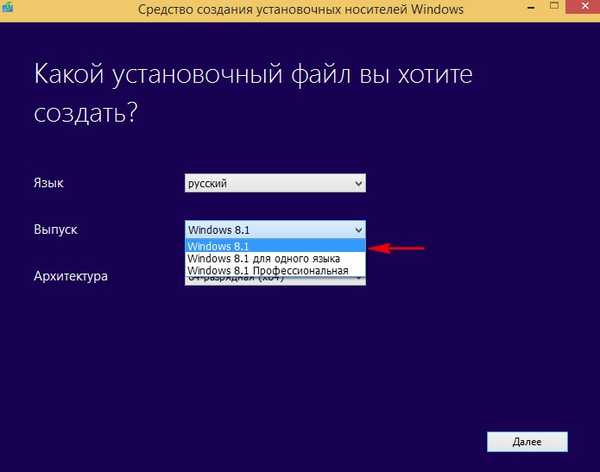
У фолдеру 3, садржај Виндовс 8.1 ПРО 64бит.исо У фолдеру 4, садржај Виндовс 8.1 Ентерприсе 64-бит
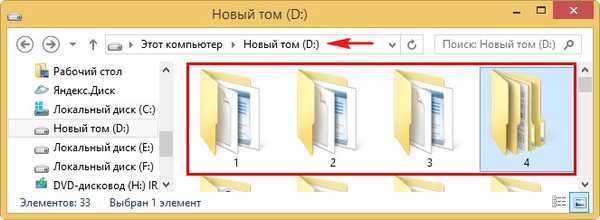
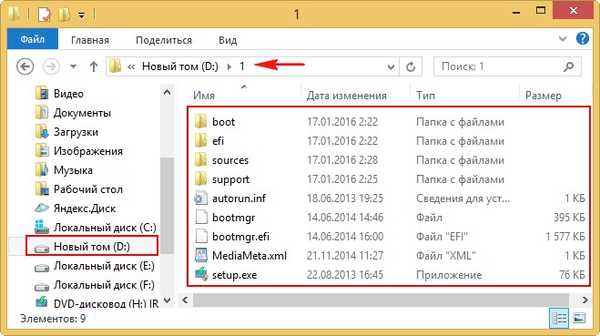
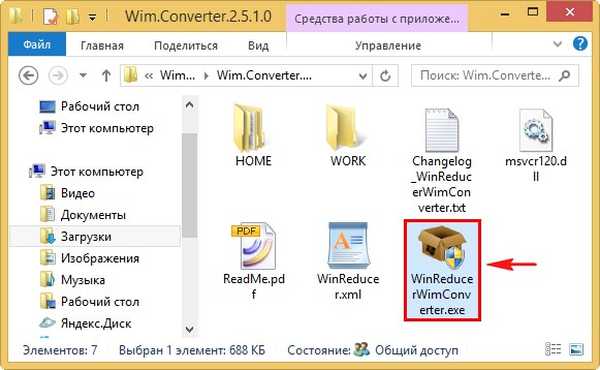
Не
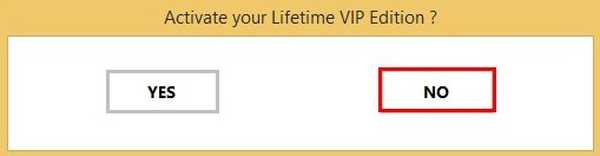
Отвори
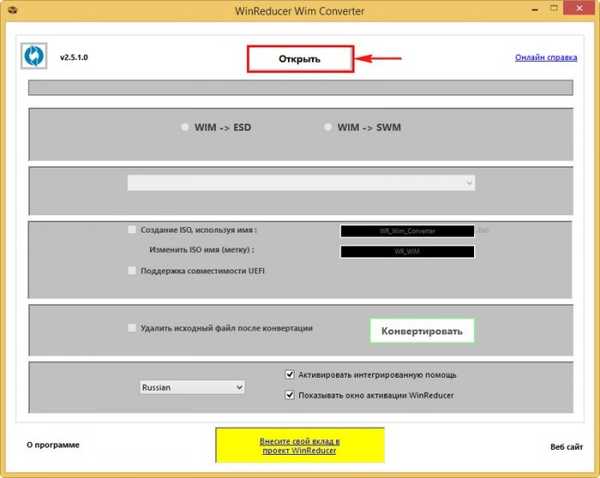
Отвориће се прозор истраживача у којем морамо пронаћи фасциклу са претходно издвојеним датотекама оперативног система Виндовс 8.1 64бит.исо. У мом случају, фасцикла се налази на диску Д: у мапи 1.
Идемо у ову фасциклу.
Пронађите мапу у њој извори, ми улазимо у то.
Изаберите датотеку левим дугметом миша. инсталл.есд и кликните Отвори.
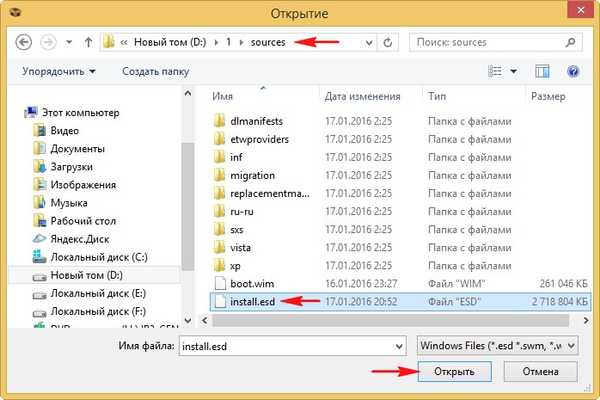
Означи ставку ЕСД-> ВИМ и кликните на дугме Претвори.
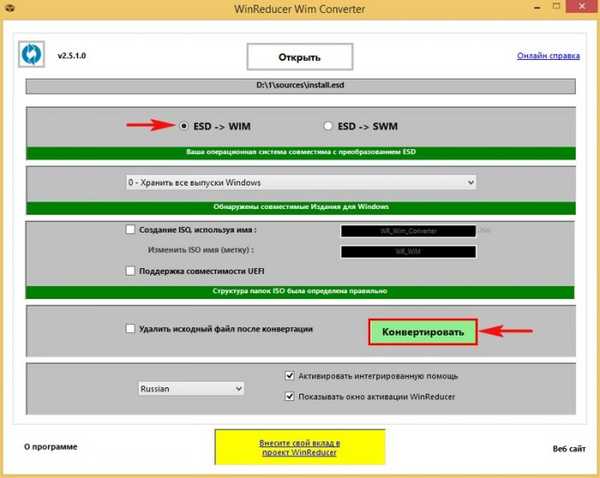
Покреће се конверзија датотеке имаге.есд оперативног система Виндовс 8.1 у датотеку слике имаге.вим
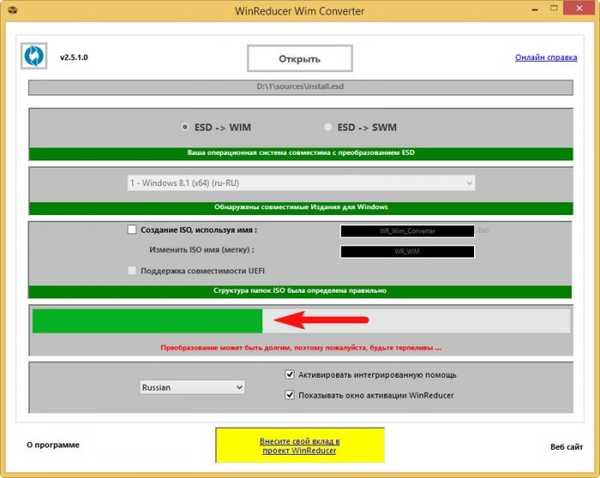
Конверзија је успешно завршена.
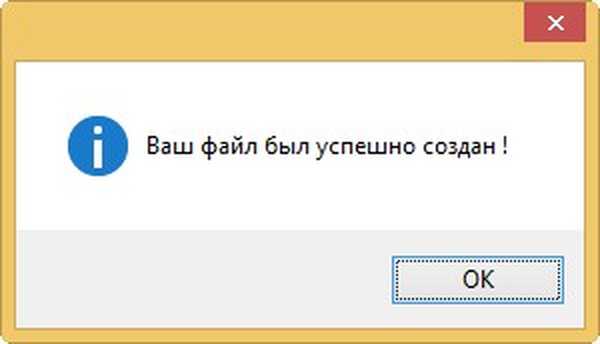
Ако сада уђемо у фасциклу Д: \ 1 \ извори, у њој ћемо видети две датотеке: инсталл.есд и инсталл.вим.
Датотека инсталл.есд може се избрисати из мапе.
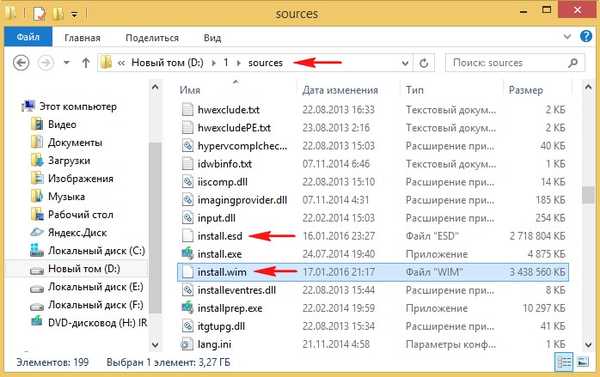
Поново покрените програм Вим.Цонвертер.2.5 и на исти начин конвертујте инсталл.есд датотеке у инсталл.вим у преостале мапе: 2, 3, 4.
Као резултат тога, на диску имамо четири мапе (Д :): 1, 2, 3, 4, у којима су смештене инсталационе датотеке:
1. Виндовс 8.1 64бит.исо.
2. Виндовс 8.1 Сингле Лангуаге 64бит.исо
3. Виндовс 8.1 ПРО 64бит.исо
4. Виндовс 8.1 Ентерприсе 64-бит
у свим мапама, уместо датотеке инсталл.есд у поддиректоријуму извора, постоји датотека инсталл.вим.
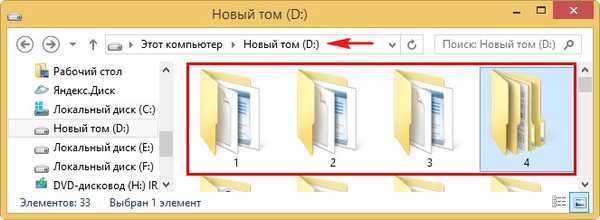
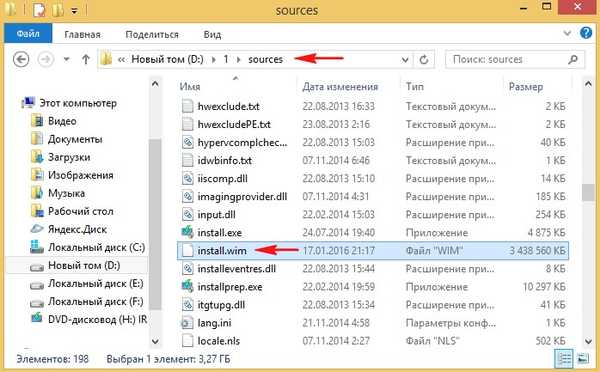
Покрените програм ВинТоолкит_1.5.
Помоћу овог програма саставићемо сва четири издања оперативног система Виндовс 8.1 у једну ИСО слику.
У главном прозору кликните на дугме Средњи, и онда даље Све у једном креатор диска.
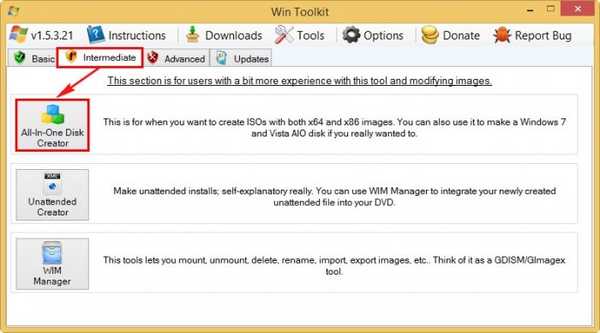
У следећем прозору морамо отворити датотеку инсталл.вим.
Кликните на "Прегледај"
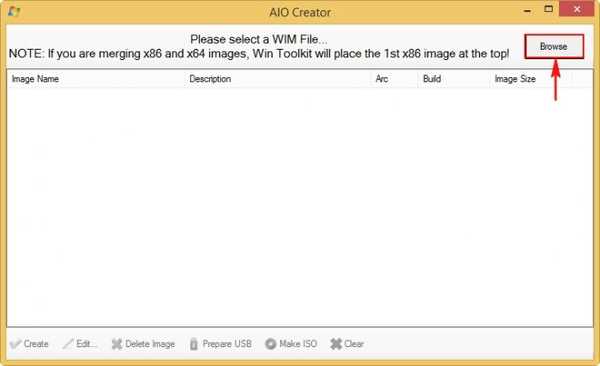
У истраживачу који се отвори пронађите фасциклу 1 на диску Д: са датотекама Виндовс 8.1бит, идите у поддиректоријуме извора, левом типком миша одаберите датотеку инсталл.вим и кликните на „Отвори“
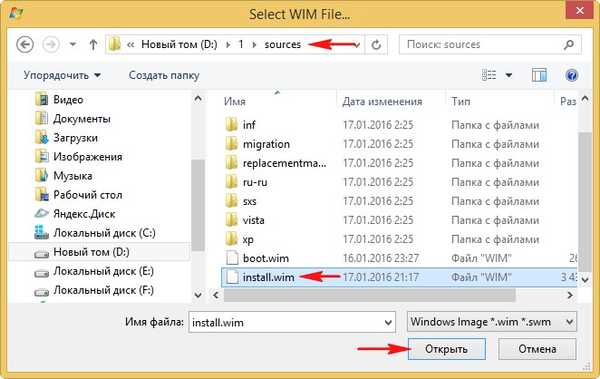
Програм прихвата слику (ово је веома важно, па је датотека датотеке имаге.вим тачна)
Кликните на "Прегледај"
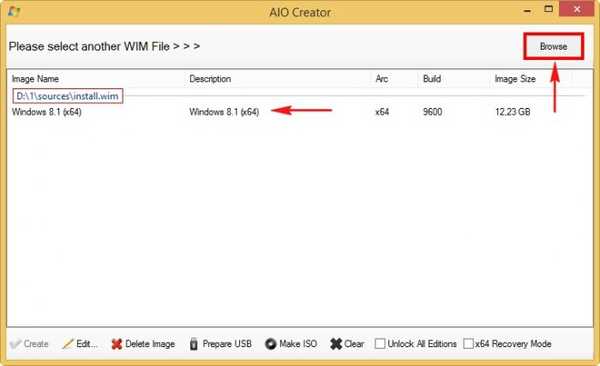
У истраживачу који се отвори пронађите фасциклу 2 на диску Д: са датотекама Виндовс 8.1 Сингле Лангуаге 64бит, идите у поддиректоријуме извора, левом типком миша одаберите датотеку инсталл.вим и кликните на „Отвори“
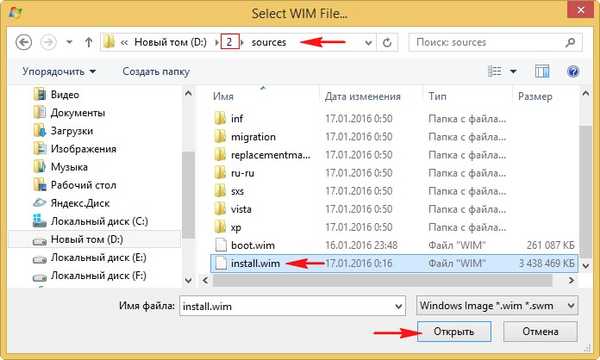
Виндовс 8.1 Сингле Лангуаге 64бит.исо слика је прихваћена.
Кликните на "Прегледај"
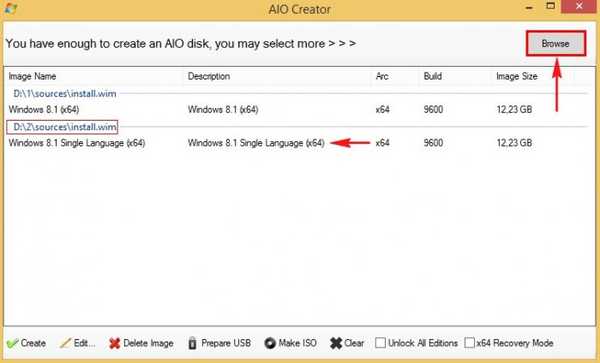
У истраживачу који се отвори пронађите фасциклу 3 на диску Д: са датотекама Виндовс 8.1 ПРО 64бит, идите у поддиректоријуме извора, левом типком миша одаберите датотеку инсталл.вим и кликните на „Отвори“
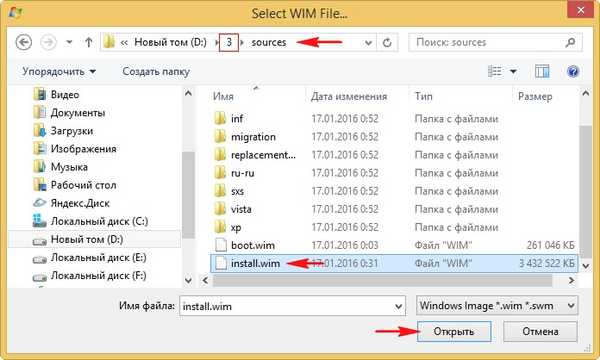
Виндовс 8.1 ПРО 64бит.исо слика је прихваћена.
Кликните на "Прегледај"
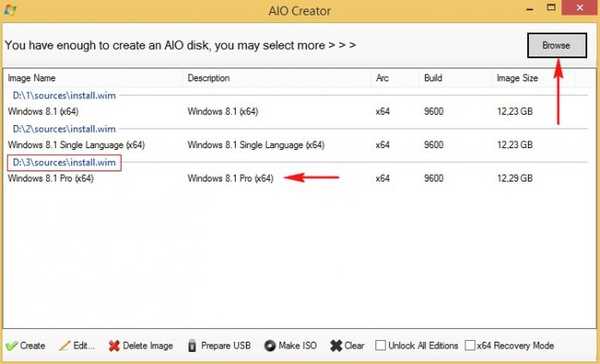
У истраживачу који се отвори пронађите фасциклу 4 на диску Д: са датотекама Виндовс 8.1 Ентерприсе 64Бит, идите у подмапу извора, левим дугметом миша одаберите инсталл.вим и кликните на „Опен“

Означи ставке Откључај цело издање (Откључајте сва издања) и Режим опоравка (Режим опоравка) и кликните на дугме Креирајте.
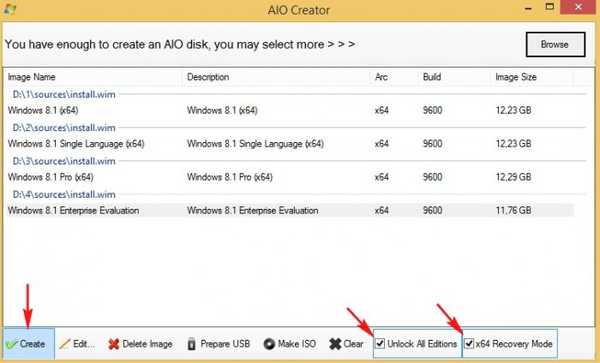
Сва издања оперативног система се извозе у прву ВИМ датотеку коју смо одабрали, а која припада издању Виндовс 8.1 и налази се у директоријуму Д: \ 1 \ извори.
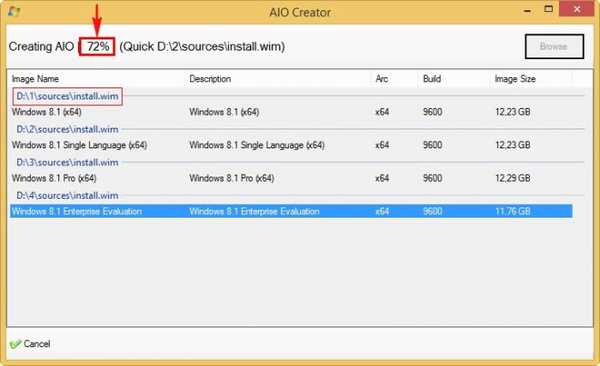
Извоз је завршен.
Ок
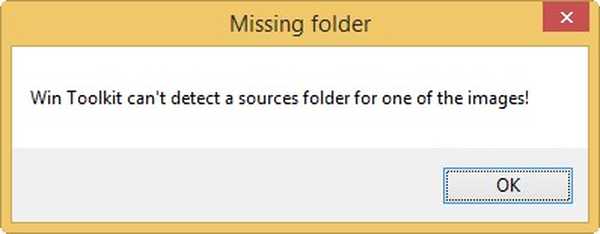
Можемо прикупити само ИСО слику која садржи сва издања оперативног система Виндовс 8.1, укључујући Ентерприсе.
Кликните на дугме Маке исо да бисте створили слику која садржи сва издања оперативног система Виндовс 8.1 64бит
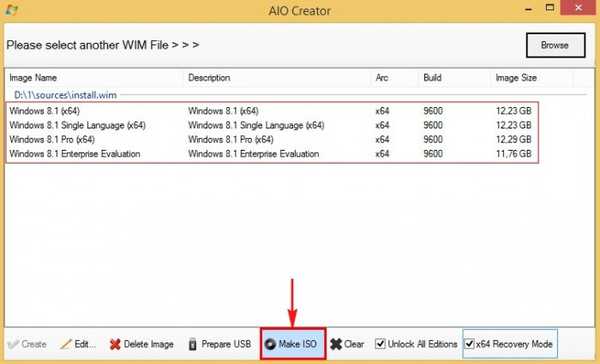
Кликните на дугме "Прегледај"
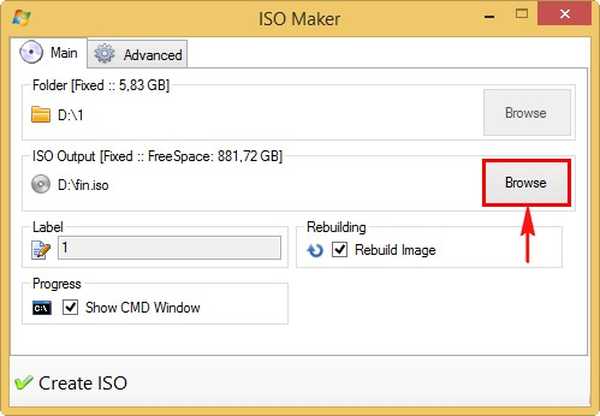
У истраживачу који се отвори изаберите фасциклу да сачувате будућу ИСО слику Виндовс 8.1 и дајте јој име - Виндовс 8.1
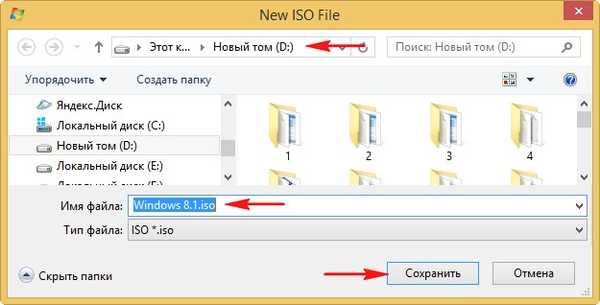
Кликните на дугме Креирајте ИСО
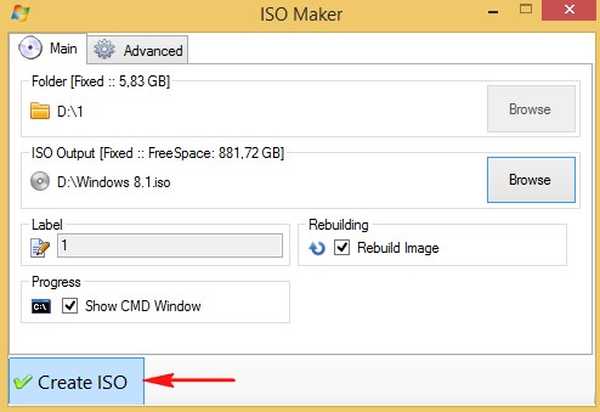
започиње процес креирања заједничке ИСО слике система Виндовс 8.1

Направљена је ИСО слика.
Ок

И налази се на диску (Д :).
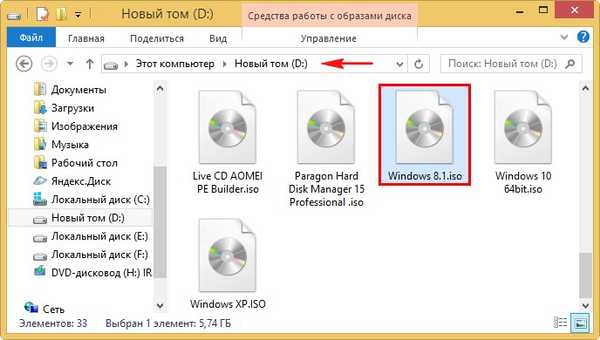
Величина слике од 5,74 ГБ

Ултраисо
Пријатељи, последња ствар која је преостала је да убаците датотеку на слику еи.цфг.
Креирајте конфигурациону датотеку за издање оперативног система Виндовс (ЕИ.цфг). Ова датотека је једноставна текстуална датотека са именом ЕИ и екстензијом .цфг. Креирајте текстуалну датотеку, отворите је и унесите: [Канал] Малопродаја
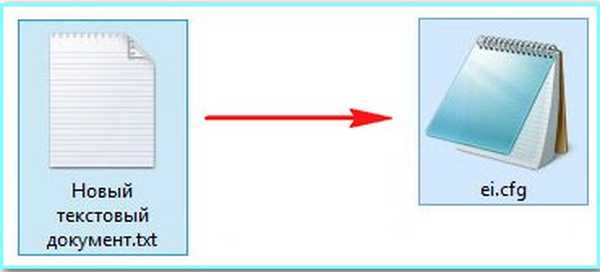
Покретање УлтраИСО-а.
У главном прозору Датотека-> Отвори.
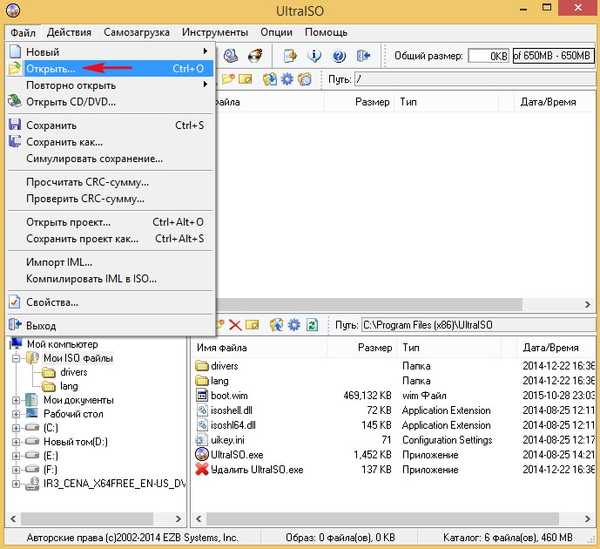
У прозору истраживача који се отвори пронађите нашу слику Виндовс 8.1, левим мишем одаберите је и кликните Отвори.
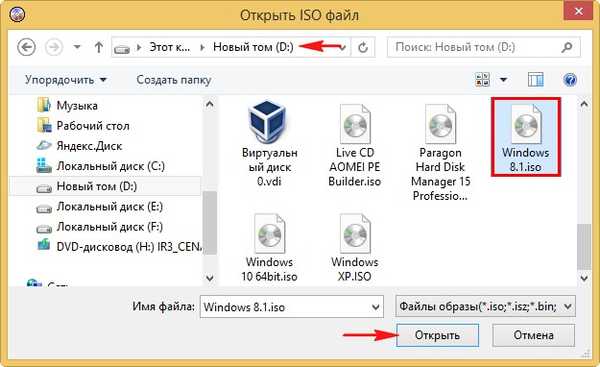
Идите на изворну мапу слике са Виндовс 8.1.
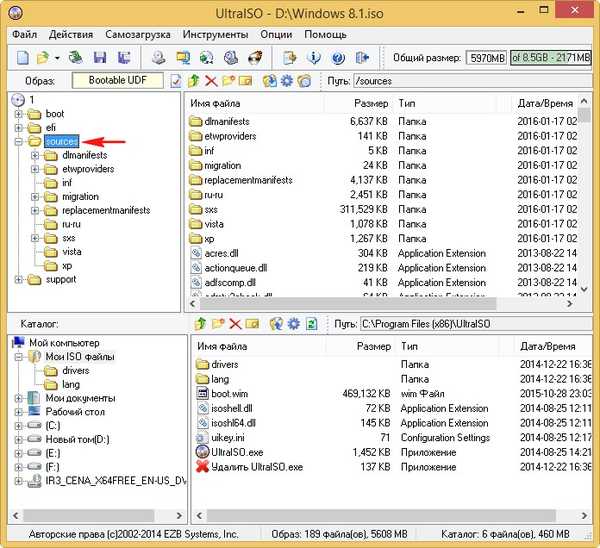
На дну прозора програма пронађите датотеку еи.цфг на радној површини и повуците је у изворну мапу.
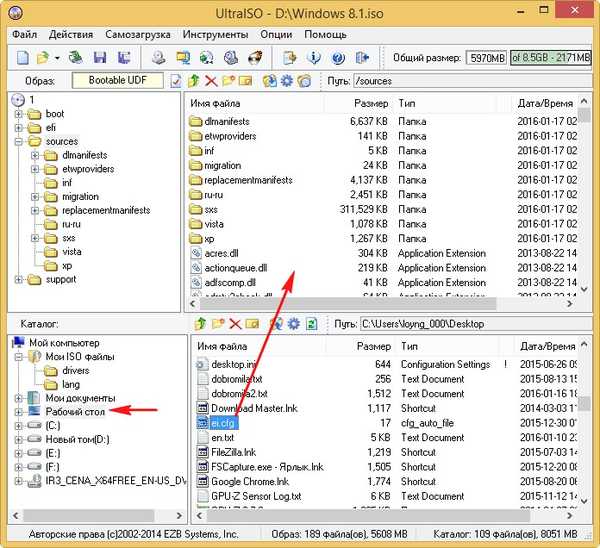
Филе->Сачувај.
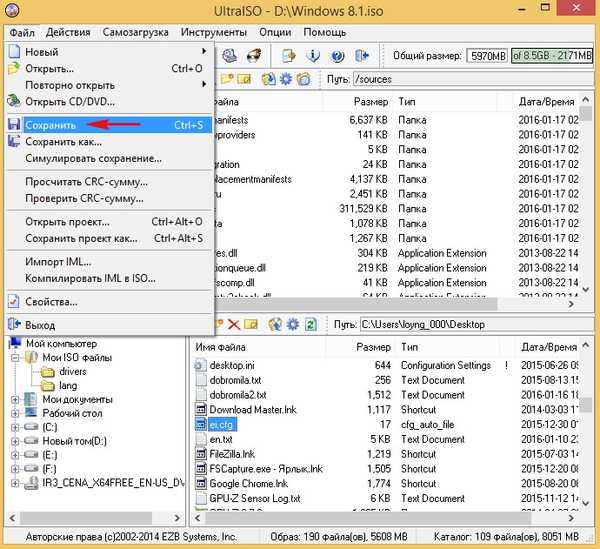
Чување слике.

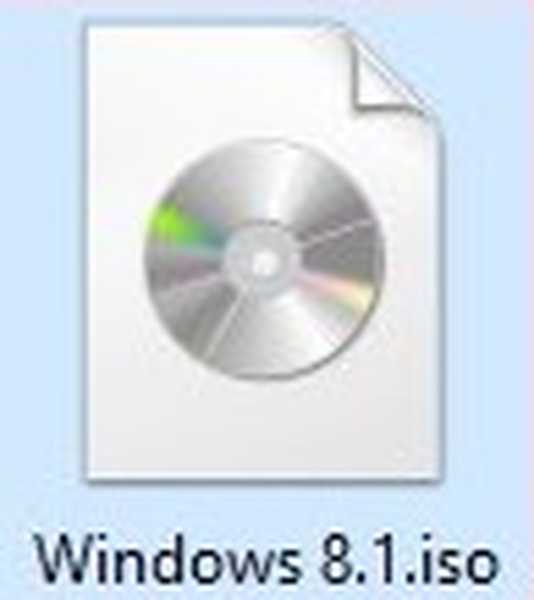
То је све!
Ако направите покретачки УСБ флеш уређај из ове ИСО слике помоћу ВинСетупФромУСБ и с њега ставите рачунар или лаптоп, појавиће се мени у којем можете одабрати издање Виндовс 8.1 које требате да инсталирате.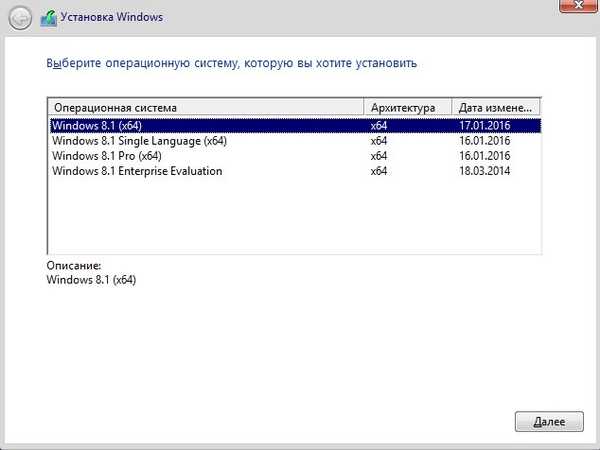
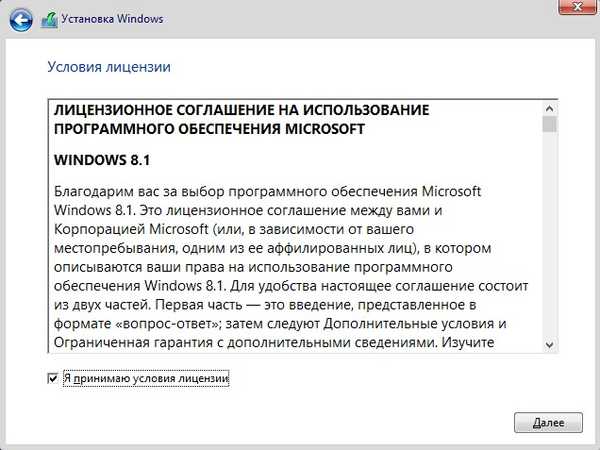
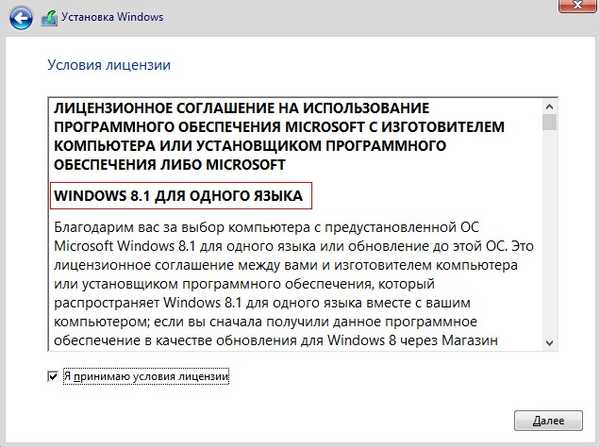
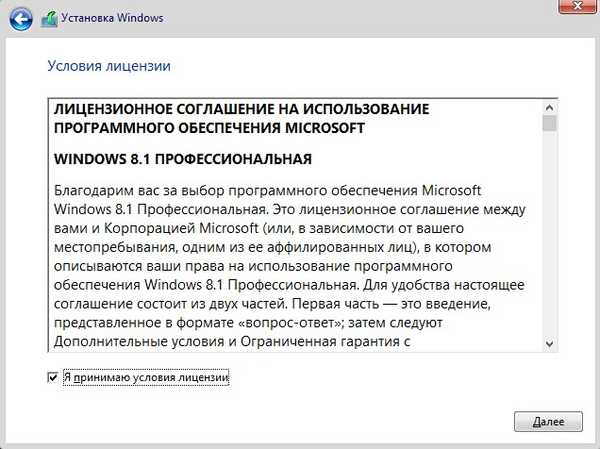
Пријатељи, на исти начин можете додати све 32-битне верзије Виндовс 8.1 у ИСО слику.
Чланци о овој теми:
Како се користи ВинТоолкит за откључавање свих издања оперативног система Виндовс 7 на ИСО инсталационој слици и како додати слику која недостаје у програму Виндовс 7 Ентерприсе. У чланку је приказана и метода наредбеног ретка.
Како створити дистрибуцију која садржи сва издања оперативног система Виндовс 8.1 помоћу командне линије
Можете створити УСБ флеш уређај који се може покренути за овај чланак, а затим ће се покренути и у УЕФИ и у нормалном БИОС-у.
Ознаке чланака: Властита монтажа система Виндовс Виндовс 8.1











